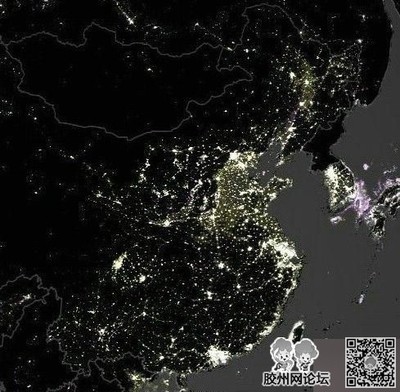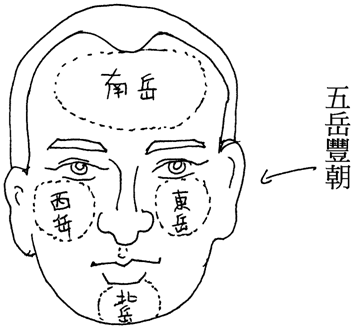漫画人物色彩鲜艳,更加夸张,表达更为传神。下面我们就来看看如何把一张真人照片变成漫画人物吧!下面是小编为大家整理的ps液化滤镜将人物变卡通的教程,仅供大家参考~
ps液化滤镜将人物变卡通的教程如下:首先在网上找到一张人物的照片,比如奥巴马的。在PS软件中打开它。
Crtl+J复制图层。点击背景图层前的眼睛隐藏背景图层。使用钢笔工具在人物边缘点击围成一个闭合路径。右击建立选区。Ctrl+Shift+I反选,再按Delete删除选区内容。
执行滤镜->液化,使用液化工具调整人物。首先使用冻结蒙版覆盖身体,调节脸部,脸部调节好后,再用冻结蒙版覆盖脸部,调节身体。调好之后点击确定。注意:
1、各种液化工具使用方法自己在图上试试就知道了,so easy!
2、画笔大小要大一些,在几十到几百,不能太小!

3、身体要小一些,表情要夸张一些!
Ctrl+J复制图层。执行滤镜->艺术效果->绘画涂抹,按下图设置好,点击确定。设置图层混合模式为叠加,不透明度为65%。使用涂抹工具涂抹头发,眉毛等处。右击“图层1 副本”,单击“并可见图层”。
建立新图层,打开一张图片并复制粘贴到该图层作为背景。将该图层移动到"图层1 副本 "之下。Ctrl+T调节背景大小,回车确定。右击"图层1 副本 ",”合并可见图层“。
执行滤镜->纹理->纹理化,设置缩放,凸现值,点击确认。至此,就完成了任务。一幅真人照片就变成了漫画!是不是感觉很酷?你也来试试吧!如果你觉得不错就请为这篇经验投一票吧!
 爱华网
爱华网